Désactiver ou activer l’arrière-plan vidéo sur la page Nouvel onglet Edge
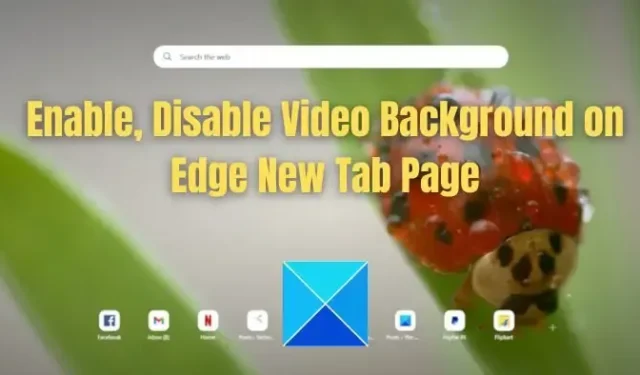
Microsoft s’est fortement concentré sur son navigateur Edge. En conséquence, le navigateur Edge reçoit de temps en temps de nouvelles fonctionnalités, telles que Bing AI, l’arrière-plan vidéo, etc. Dans cet article, nous vous montrerons comment désactiver ou activer l’arrière-plan vidéo sur la nouvelle page d’onglet d’Edge sous Windows 11.
Quel est l’arrière-plan vidéo sur la nouvelle page à onglet de Microsoft Edge ?
Microsoft Edge affiche un arrière-plan statique lorsque vous ouvrez un nouvel onglet. Le nouvel onglet peut contenir plusieurs informations telles que la météo, les actualités, etc. Cependant, à part une image statique, vous pouvez désormais définir un arrière-plan vidéo pour vos nouveaux onglets.
Avant d’activer les vidéos d’arrière-plan sur le navigateur Edge, voici deux paramètres dont vous devez être conscient : Économiseur d’énergie et Équilibré.
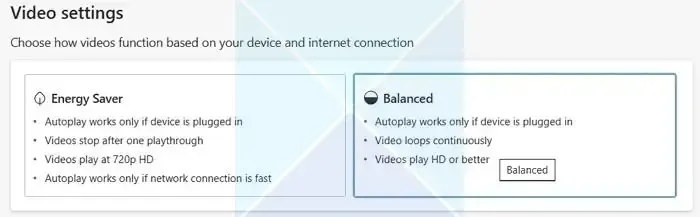
- Économiseur d’énergie : ce paramètre arrêtera la lecture vidéo après une lecture ; les vidéos seront lues en HD 720p et la fonction de lecture automatique ne fonctionnera que si la connexion réseau est rapide. De plus, la lecture automatique ne fonctionnera que si votre appareil est branché.
- Équilibré : ce paramètre permet à la vidéo d’être lue en continu en qualité HD ou supérieure. Cependant, la lecture automatique ne fonctionnera que si l’appareil est branché.
Donc, si jamais vous envisagez de désactiver les arrière-plans vidéo sur Edge, vous pouvez le configurer en mode économie d’énergie uniquement pour économiser des ressources.
Désactiver ou activer l’arrière-plan vidéo sur la page Nouvel onglet Edge
Mais par défaut, les arrière-plans vidéo ne sont pas activés. Ainsi, le navigateur Edge ne désactivera pas les vidéos sur l’arrière-plan de la page Nouvel onglet. Cependant, activer ou désactiver la nouvelle fonctionnalité est très simple.
- Activer l’arrière-plan vidéo sur Edge
- Désactiver l’arrière-plan vidéo sur Edge
1] Activer l’arrière-plan vidéo sur Edge
Quoi qu’il en soit, voici comment activer les arrière-plans vidéo sur Edge :
- Tout d’abord, lancez Microsoft Edge.
- Cliquez sur l’icône Paramètres en haut à droite et cliquez sur Modifier l’arrière-plan.
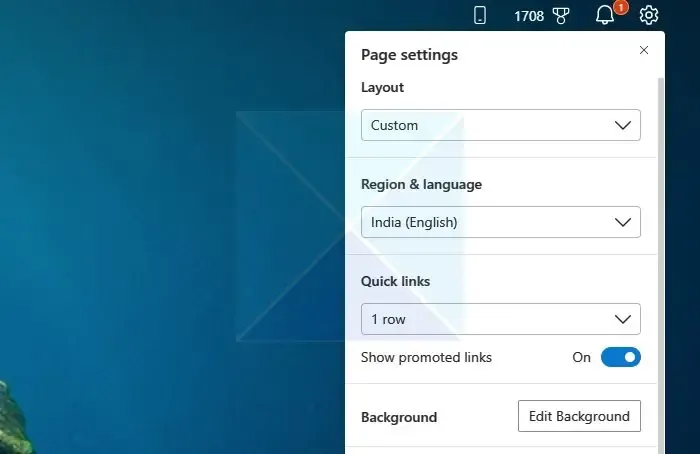
- Sélectionnez maintenant toutes les vidéos disponibles à utiliser comme arrière-plan et cliquez sur Appliquer.
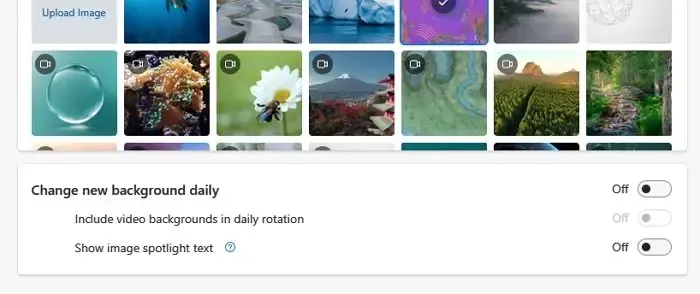
- Faites également défiler vers le bas et activez Changer le nouveau fond d’écran quotidiennement et Inclure les arrière-plans vidéo dans l’option de rotation quotidienne.
- Enfin, sélectionnez un mode entre Energy Saver et Balanced selon vos intérêts.
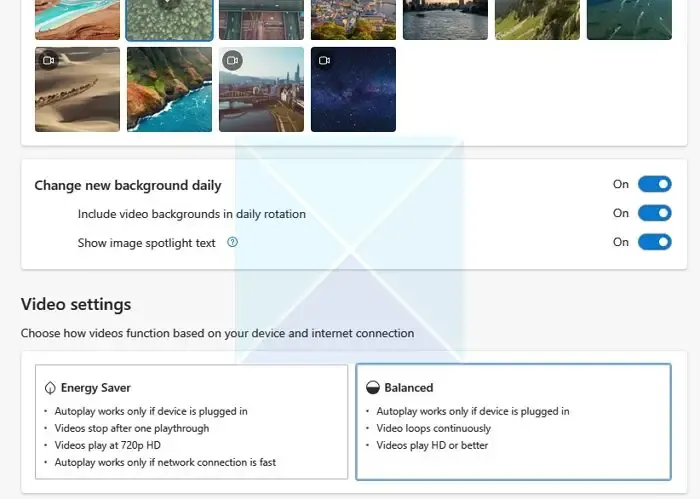
- Une fois cela fait, vous verrez quotidiennement une nouvelle image ou vidéo sur votre navigateur Edge.
2] Désactiver l’arrière-plan vidéo sur Edge
- Tout d’abord, lancez Microsoft Edge.
- Localisez l’icône de contrôle en bas à gauche de l’onglet du navigateur et cliquez sur le bouton de pause.
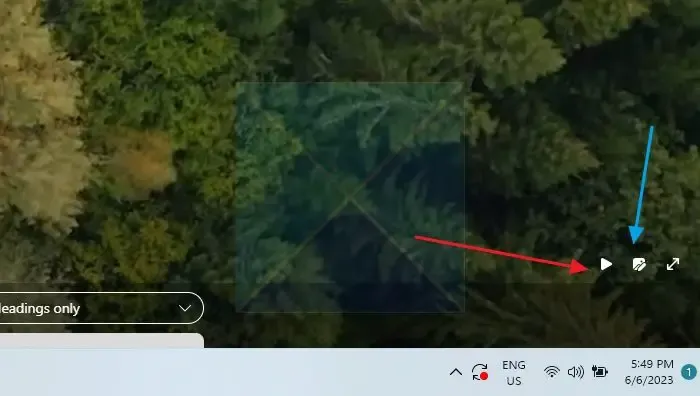
- Cliquez ensuite sur l’icône de l’éditeur à côté.
- Sélectionnez maintenant l’une des images disponibles à utiliser comme arrière-plan. Vous pouvez également télécharger votre image.
- Ensuite, faites défiler vers le bas et activez l’option Changer le nouveau fond d’écran quotidiennement. Ainsi, vous pourrez voir une nouvelle image de fond chaque jour.
- De plus, désactivez également Inclure les arrière-plans vidéo dans la rotation quotidienne. Ainsi, vous ne verrez aucun arrière-plan vidéo.
C’était donc tout pour savoir comment activer et désactiver l’arrière-plan vidéo sur la nouvelle page à onglet d’Edge. C’est une excellente fonctionnalité que vous pouvez activer sur votre navigateur et voir quotidiennement un nouveau fond vidéo. Mais si vous êtes préoccupé par l’utilisation des ressources système, envisagez de l’exécuter en mode d’économie d’énergie ou de désactiver complètement la fonctionnalité.
Comment changer l’arrière-plan de mon nouvel onglet dans Microsoft Edge ?
Cliquez sur l’icône d’engrenage sur une page Nouvel onglet, puis sélectionnez Modifier l’arrière-plan. Cela ouvrira la page de configuration pour la vidéo et les images. Ici, vous pouvez sélectionner l’image disponible ou télécharger votre image à afficher en arrière-plan.
Comment désactiver les types d’arrière-plan d’image pour la page Edge New Tab ?
Si vous ne voulez pas d’arrière-plan d’image, vous pouvez le désactiver ou le remplacer par une vidéo. Cliquez sur l’icône d’engrenage sur une page Nouvel onglet, puis sélectionnez Modifier l’arrière-plan. Sélectionnez Aucun pour désactiver la vidéo et l’audio d’arrière-plan, ou sélectionnez une vidéo.



Laisser un commentaire